PST 파일의 위치
컴퓨터를 전환하거나 컴퓨터에서 파일을 백업하려면 중요한 파일을 찾아 복사해야합니다. Outlook 사용자에게는 컴퓨터에 Outlook PST 파일보다 중요한 파일이 많지 않을 수 있습니다.
그러나 컴퓨터에서 PST 파일 의 위치 를 맹목적으로 찾으면 식별하기 어려울 수 있습니다. 다행히 Microsoft Outlook에는 Outlook 프로필의 설정을보고 변경할 수있는 메뉴가 있습니다. 이 메뉴에서 볼 수있는 설정 중에는 Outlook PST 파일의 위치가 있습니다. PST 파일의 백업 사본을 만들면 연락처에 저장 한 메일 그룹을 포함하여 계정의 모든 내용이 포함됩니다.
PST 파일의 위치 찾기
Microsoft Outlook 2003 또는 Microsoft Outlook 2007에 대한 이전 경험이있는 경우 Microsoft Outlook 2010의 구조가 약간 이질적인 것처럼 보일 수 있습니다. 프로그램을 한동안 사용 했더라도, 특히 Outlook 프로필의 계정 설정을 규칙적으로 변경하지 않은 경우에도 마찬가지입니다. Outlook PST 파일을 찾으려면 먼저 Outlook 2010에서 계정 설정 메뉴를 찾아야합니다.
Microsoft Outlook 2010을 시작한 다음 창의 왼쪽 상단에있는 주황색 파일 탭을 클릭하십시오. 창의 왼쪽에서 정보 를 클릭하고 창의 가운데에있는 계정 설정 버튼을 클릭 한 다음 드롭 다운 메뉴에서 계정 설정을 다시 클릭하십시오. Outlook 프로필에 둘 이상의 전자 메일 계정이있는 경우 창 상단의 드롭 다운 메뉴에서 올바른 계정을 클릭하여 해당 계정의 PST 파일 위치를 결정해야합니다.

계정 설정 팝업 창이 열립니다. 계정 설정 창의 맨 위에있는 데이터 파일 탭을 클릭하면 현재 Outlook 프로필과 관련된 모든 데이터 파일 목록이 표시됩니다.
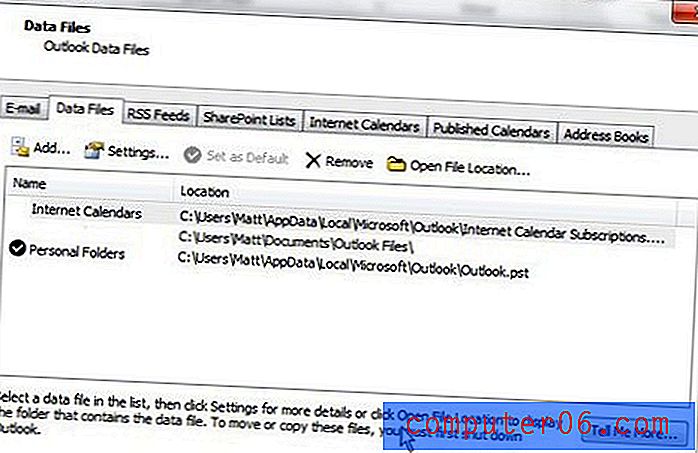
PST 파일의 위치는 창의 가운데 위치 열 아래에 표시됩니다. PST 파일 위치로 직접 이동하려면 원하는 PST 파일을 클릭하여 강조 표시 한 다음 데이터 파일 목록 위의 파일 위치 열기 버튼을 클릭하십시오.
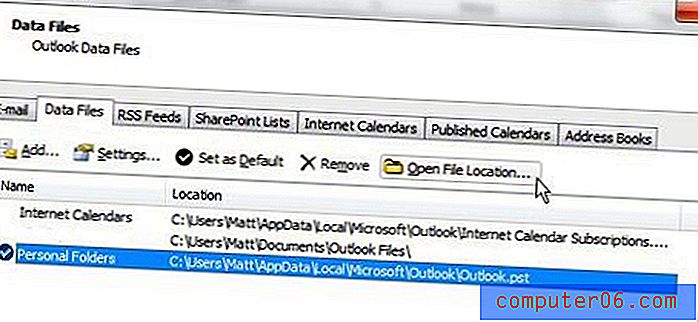
그러면 PST 파일 위치에 Windows 탐색기가 바로 열립니다. 원하는 PST 파일을 선택한 상태에서 설정 단추를 클릭하면 Outlook 데이터 파일 이라는 다른 팝업 창이 열립니다. 이 창을 사용하여 Outlook PST 파일의 암호 변경 또는 PST 파일이 너무 큰 경우 압축과 같은 다른 작업을 수행 할 수 있습니다.
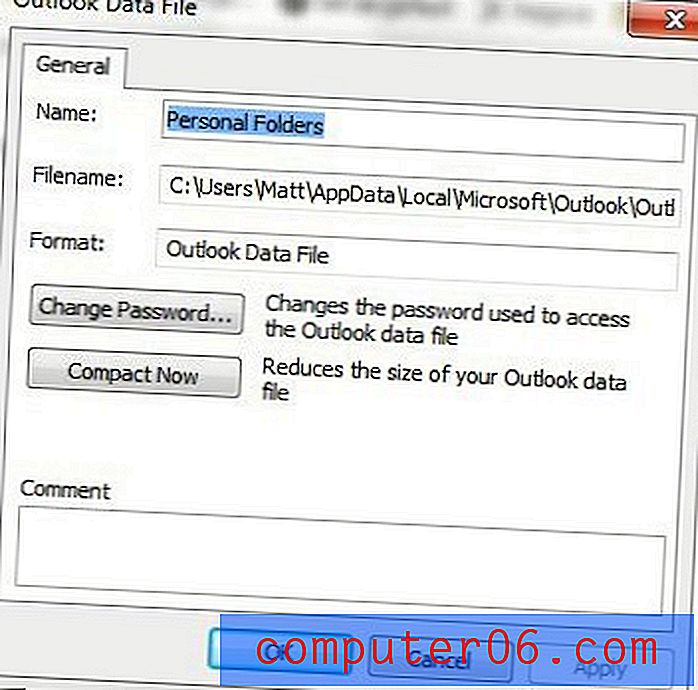
PST 파일을 다른 위치로 전송하거나 다른 곳으로 백업하여 PST 파일의 위치를 결정하는 경우 Outlook PST 파일이 매우 커질 수 있습니다. 전자 메일을 거의 삭제하지 않고 큰 첨부 파일이 포함 된 메시지를 보내거나받는 경우 Outlook PST 파일의 크기가 GB가되는 것은 드문 일이 아닙니다. 또한 하나의 Outlook 프로필에 여러 전자 메일 계정이있는 경우 해당 요인으로 인해 PST 파일의 크기도 증가합니다.



